Ako aktualizovať bios?
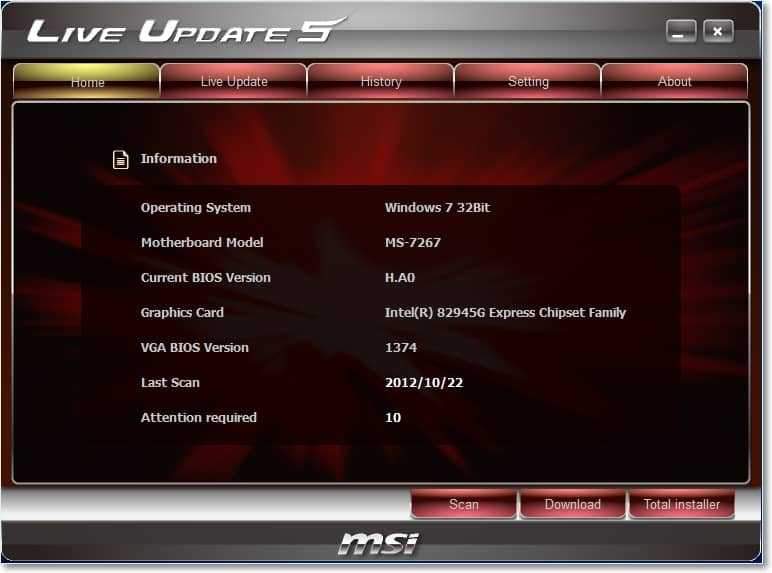
- 2832
- 386
- Drahomír Novák
Spokojnosť
- Prečo aktualizovať bios?
- Systémová doska a verzia BIOS
- Kde získať aktualizácie pre BIOS?
- Ako aktualizovať bios?
- Problémy po aktualizácii BIOS
- A: Chyba pohonu
Ahoj drahí návštevníci blogu https: // f1comp.ruka! Dnes som sa rozhodol aktualizovať BIOS na svojom počítači a písať o ňom na blogu. Vyrobil som fotografiu a snímky obrazovky, takže článok bude zaujímavý a pravdepodobne veľký, dobre, je to v poriadku, ale zrozumiteľné :).
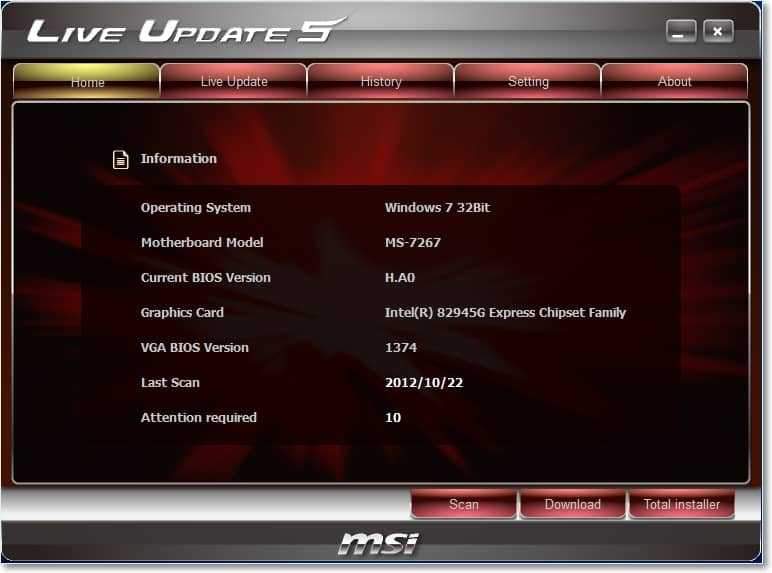
O systéme Bios Už som napísal veľa článkov, a ak chcete vedieť, čo je BIOS, potom si prečítajte tento článok https: // f1compp.ru/zhelezo/kak-vojti-vios-bios/. Môj počítač je už trochu staroveký :) a ešte som na ňom neaktualizoval životopis, takže som sa rozhodol, že aktualizácia by mala byť. Teraz zvážime, ako určiť, ktorá základná doska je nainštalovaná vo vašom počítači, kde hľadať aktualizácie pre spoločnosť BIOS, Ako aktualizovať bios a riešiť možné problémy v procese aktualizácie.
Prečo aktualizovať bios?
No, myslím si, že je všetko jasné. Aktualizácie vám takmer vždy umožnia vylepšiť prevádzku zariadení, pričom BIOS rovnako. Po aktualizácii sa môžu objaviť nové funkcie, zvýšia sa stabilita práce, zobrazia sa podpora nových technológií a komponentov. Stručne povedané, musíte sa aktualizovať a je lepšie to robiť často.
Chcem hneď povedať o nebezpečenstve aktualizácie systému BIOS. Musíte robiť všetko opatrne a podľa pokynov, v prípade určitého zlyhania môžu mať zlé následky. Aj keď táto metóda aktualizácie, o ktorej budem dnes písať, zdá sa mi, že to predstavuje všetky riziká na minime.
Systémová doska a verzia BIOS
Predtým, ako budeme pokračovať v aktualizácii systému BIOS, musíme zistiť, ktorá základná doska a verzia BIOS je nainštalovaná v našom počítači. Pretože sťahujeme aktualizácie zo stránky výrobcu základnej dosky.
Na to potrebujeme program Everest, Môžete si ho stiahnuť na internete zadaním vyhľadávacieho nástroja Požiadavka „Stiahnite si Everest“. Nainštalujte program a spustite ho. Ak sa vám tieto akcie zdali veľmi komplikované, potom je pre vás lepšie neaktualizovať BIOS sami, a ak naozaj chcete, kontaktujte počítačovú službu.
Ak je všetko v poriadku, potom začnite Everest, prejdite na kartu Systém Coop a zistite, ktorá základná doska je nainštalovaná na vašom počítači.
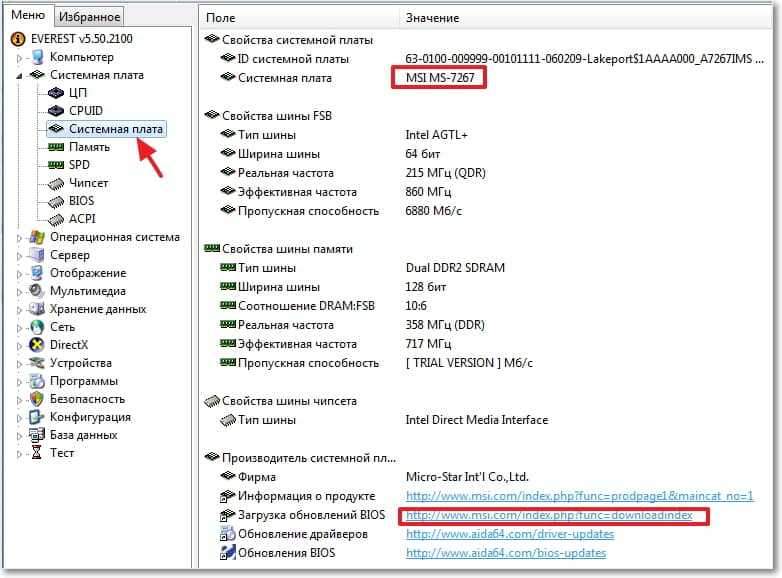
Ako vidíte, mám systémovú dosku MSI MS-7267, Pre ňu budeme hľadať aktualizácie systému BIOS. Nižšie som pridelil odkaz, ktorý vedie na stránku načítania rôznych aktualizácií z webovej stránky výrobcu. Prejdeme týmto odkazom a stále otvárame kartu BIOS v programe Everest, aby sme zistili, ktorá verzia firmvéru je nainštalovaná.
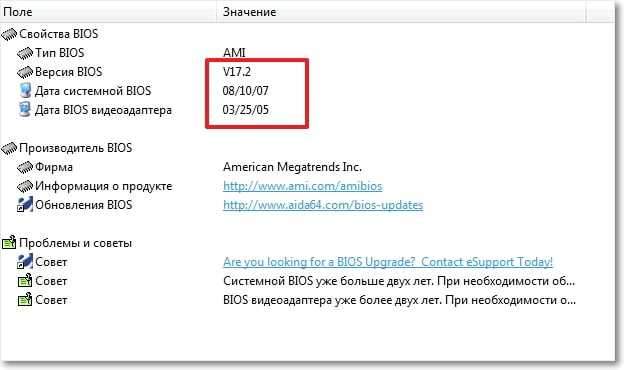
Po firmvéri porovnávame tieto dátumy a verziu. Ako vidíte, od roku 2007 mám verziu BIOS a video adaptér všeobecne od roku 2005. Budeme aktualizované :).
Kde získať aktualizácie pre BIOS?
Teraz sa vraciame na miesto výrobcu základnej dosky, mám túto stránku MSI, otvoril som ju pomocou odkazu v programe Everest, ale môžete ju nájsť prostredníctvom vyhľadávania. Alebo hneď ruská verzia sekcie Webové stránky MSI RU.MSI.Com/služba/sťahovanie/.
Ako vidíte, existujú tri možnosti na vyhľadávanie aktualizácií.
- Prvá metóda na požiadanie MSI MS-7267 mi nedala žiadne výsledky, pravdepodobne preto, že základná doska je už stará.
- Nepoužil som ani druhú cestu, pretože okamžite hovorí, že možnosť pre nové modely. Ak máte nový produkt, môžete ho vyhľadať v zozname.
- Tretia možnosť vám umožňuje stiahnuť nástroj Živá aktualizácia 5, ktorý naskenuje váš počítač a poskytne zoznam potrebných aktualizácií s možnosťou ich sťahovania. Skvelý! Kliknite na položku „Clearte TU“ a kliknite na „Otvoriť“.
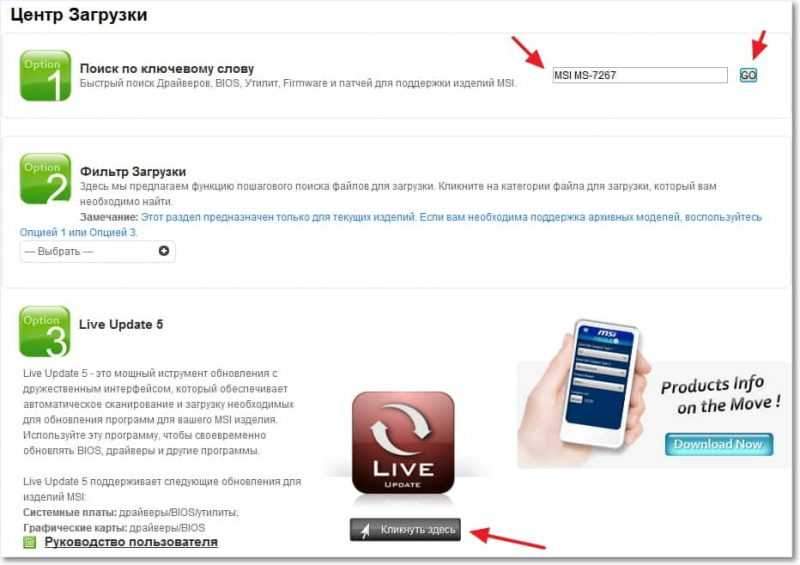
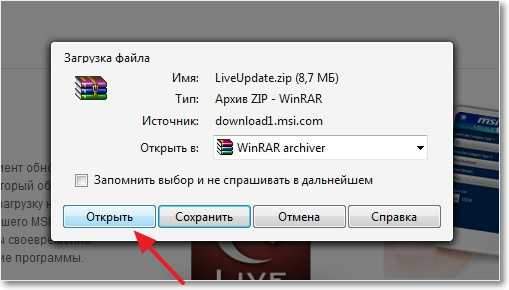
Otvorí sa archív, spustite v ňom inštalačný súbor LiveUpdate.exe a v niekoľkých krokoch nainštalujeme program Live Update 5 Utility.
Po dokončení inštalácie ho spustite a kliknite na tlačidlo skenovania, počkajte niekoľko sekúnd, kým nástroj hľadá aktualizácie.
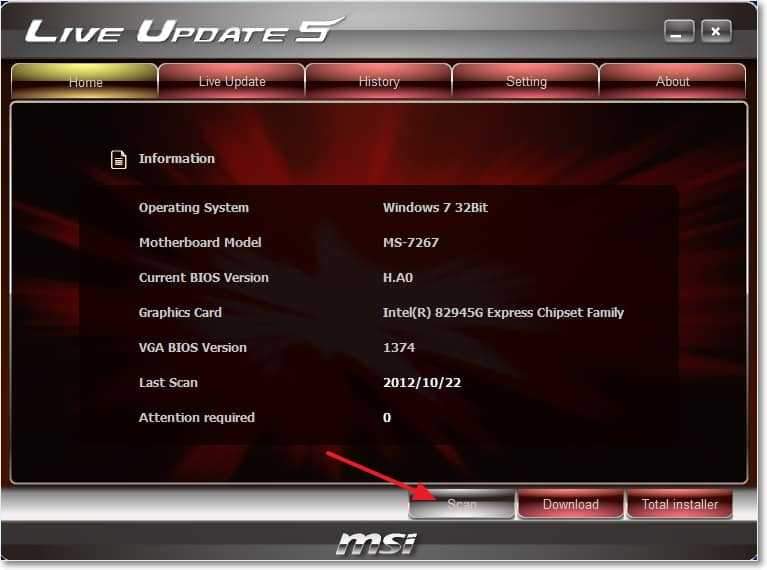
Program vydá zoznam výsledkov. Zaujímajú nás aktualizáciu s názvom „MB BIOS“. Ak je takáto aktualizácia v zozname (zvyčajne na samom vrchole), potom pre našu systémovú dosku je aktualizácia systému BIOS. Stiahnite si ho do svojho počítača kliknutím na tlačidlo „Stiahnuť“ (šípka).
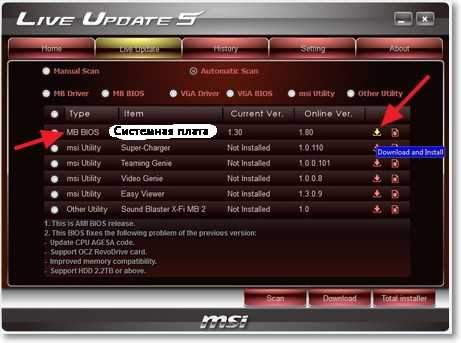
Je lepšie stlačiť prehľadanie a vybrať si miesto na uloženie aktualizačného súboru sami. Napríklad som uložil na pracovnej ploche.
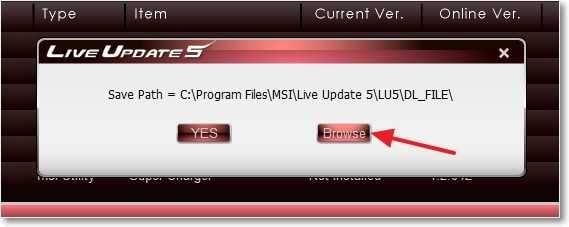
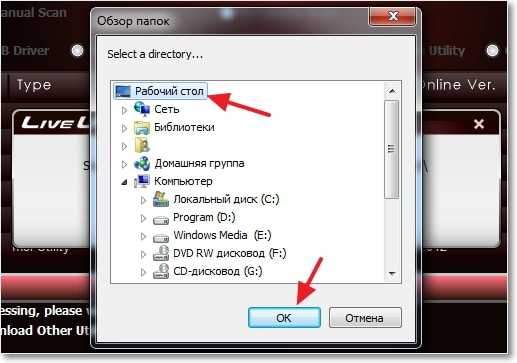
Všetko, teraz má súbor aktualizácie BIOS, teraz môžete prekročiť ďalšiu fázu.
Ako aktualizovať bios?
Spustite uložený súbor s aktualizáciou BIOS a postupujte podľa pokynov.
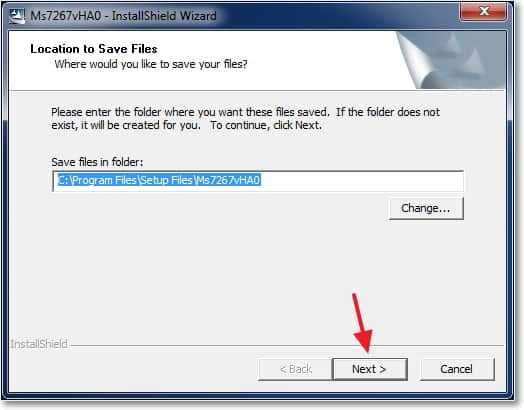
Kliknite na tlačidlo „Ďalej“.
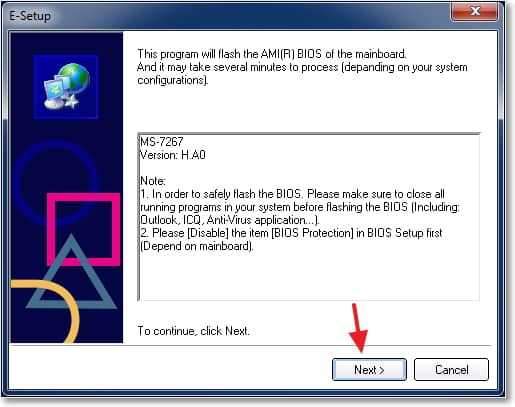 Pokračujeme ..
Pokračujeme ..
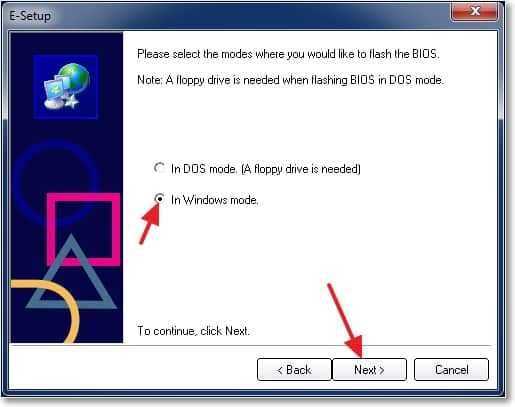
Existujú dve možnosti: prvá, pravdepodobne je to napísať obrázok firmvéru na jednotku USB Flash a aktualizovať BIOS z jednotky Flash (alebo pre firmvér, ak nie je možné aktualizovať zo systému Windows). Ale keďže som nemal voľnú jednotku flash, vybral som si druhú možnosť, ktorá podľa nadpisu znamená firmvér BIOS pod Windows.
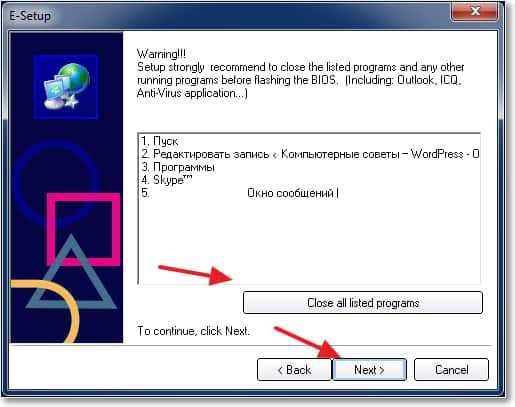
Tu musíme pochovať pracovné programy a kliknúť na „Ďalej“.
Potom som všetko ovplyvnil, tak som už urobil fotografiu. Ospravedlňujem sa za kvalitu :).
Proces aktualizácie systému BIOS:
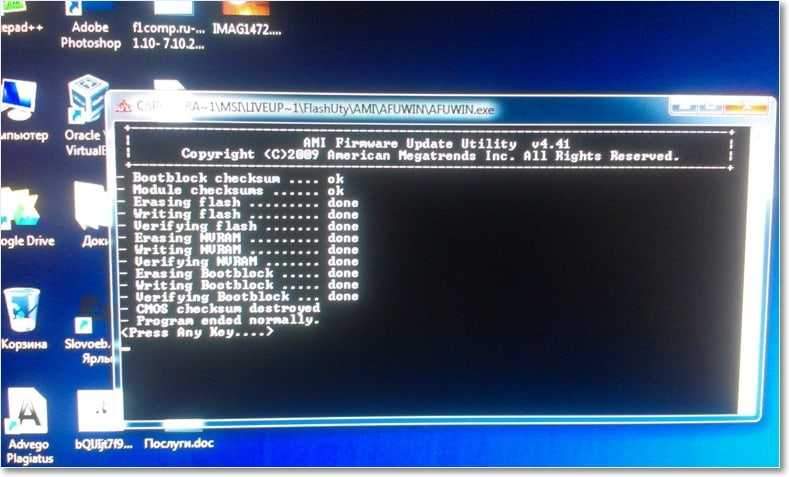
stlačte ľubovoľnú klávesu. Počítač by sa mal reštartovať. To je všetko, BIOS je aktualizovaný!
Problémy po aktualizácii BIOS
Mal som dva malé problémy, o ktorých si myslím, že by som mal písať.
1. Ihneď po prvom reštarte sa objavilo čierne okno s bielym textom (nanešťastie nevyfotorilo), v ktorom bolo potrebné kliknúť na F1 zdanlivo pre konfiguráciu. A F2 na stiahnutie optimálnych nastavení BIOS. Stlačil som F2 a táto správa sa už neobjavila.
2. Ozvukom problému je to absencia disku A:.
A: Chyba pohonu
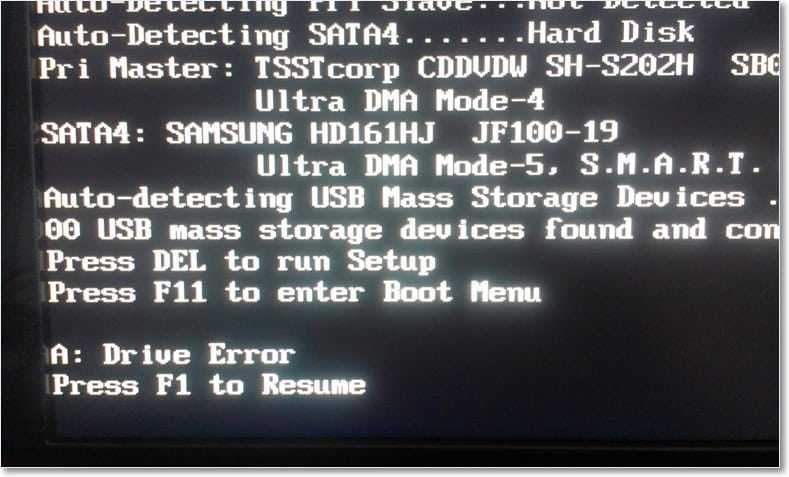
Môžete iba stlačiť F1, ale táto správa sa stále objaví. Iba počítač nenájde disk. Túto chybu som mal po resetovaní BIOS. Odpojenie je veľmi jednoduché.
Ideme na bios a potom je všetko podľa pokynov.
Prejdite do časti „Štandardné funkcie CMOS“.
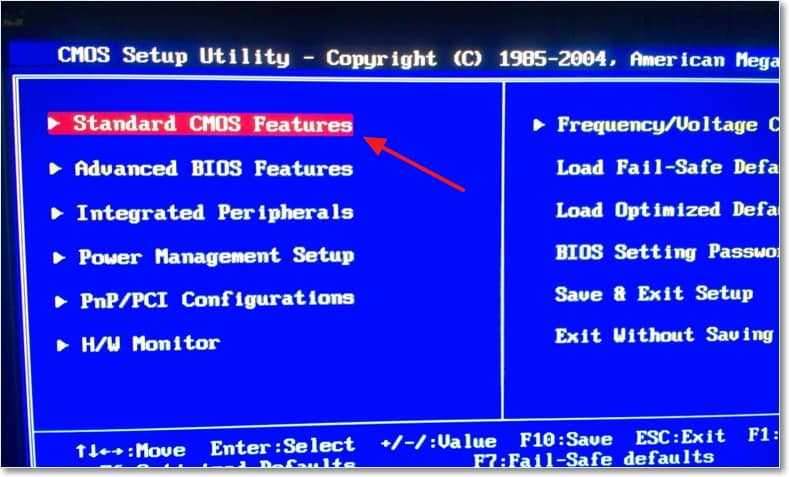
Kurzor prinášame do položky „Floppy Drive A“ a kliknite na tlačidlo „Enter“.
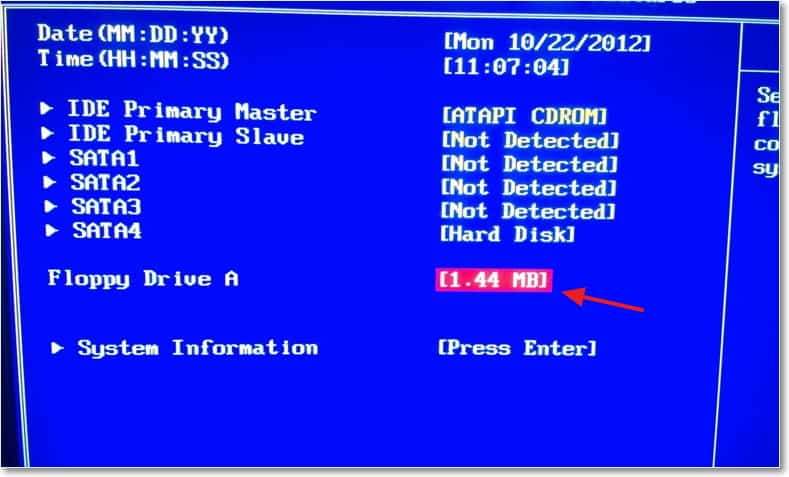
Vyberte zo zoznamu „nie nainštalovaný“, kliknite na tlačidlo „Enter“.
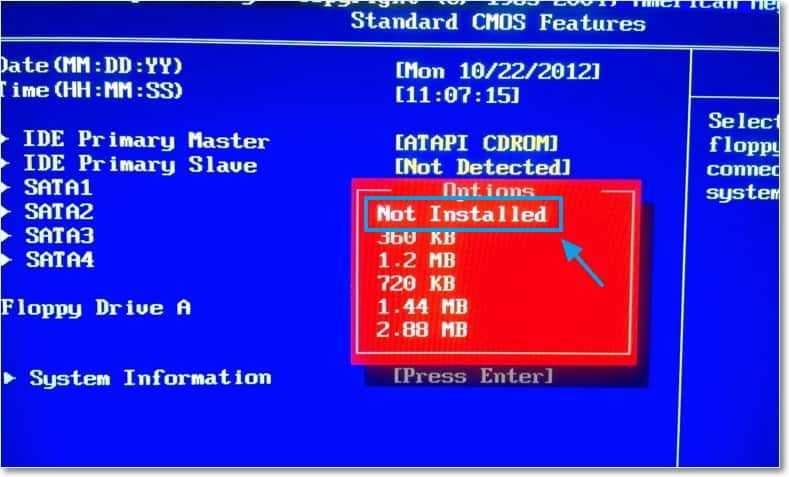
Zmeny si zachovávame stlačením F10 a potvrdíme zachovanie nastavení. Necháme BIOS stlačením „ESC“.
No, to sú všetci priatelia, BIOS je aktualizovaný, problémy sú opravené, dúfam, že počítač funguje :).
Na začiatku článku som pred aktualizáciou zverejnil svoju snímku obrazovky z programu Everest s verziou firmvéru BIOS. Pozrime sa, čo sa tam zmenilo.
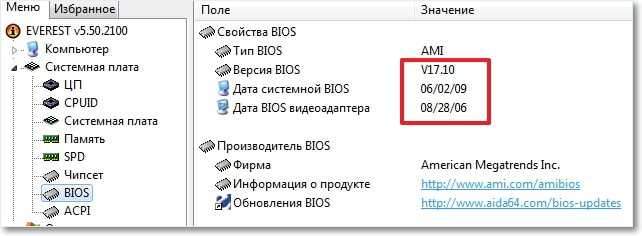
Ako vidíte, všetko bolo aktualizované. Aj keď rok vydania aktualizácie je rok 2009, je to spôsobené skutočnosťou, že mám zastaranú základnú dosku a aktualizácie už nie sú k dispozícii.
Dúfam, že ste uspeli. Veľa šťastia priatelia!

